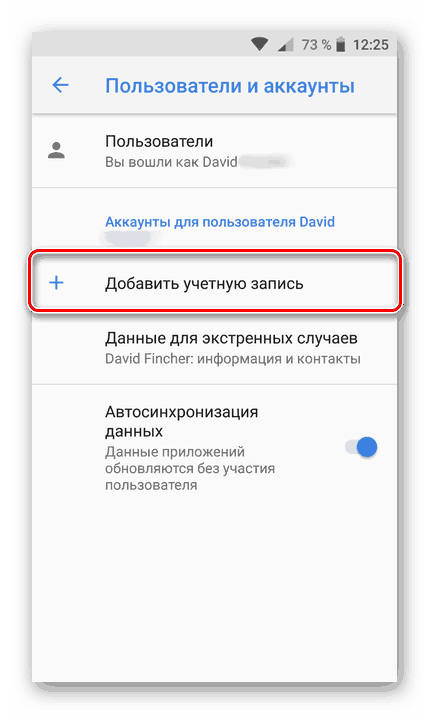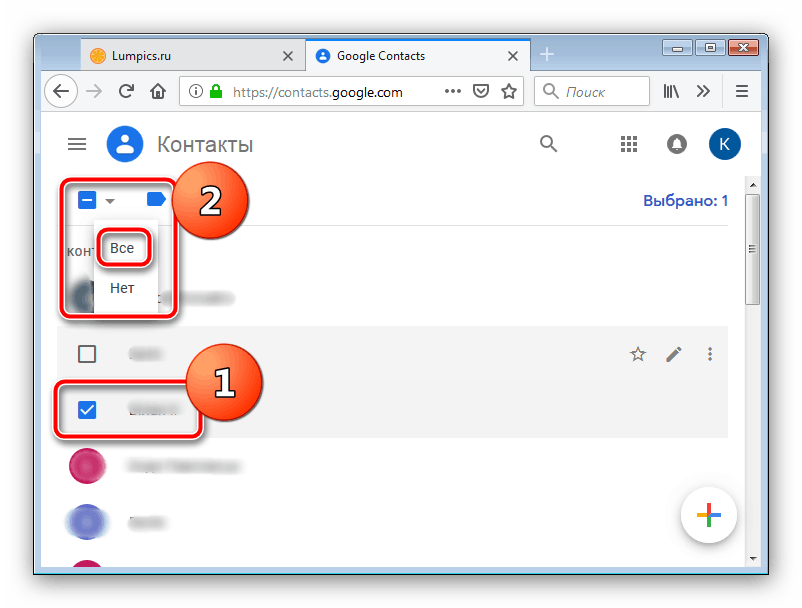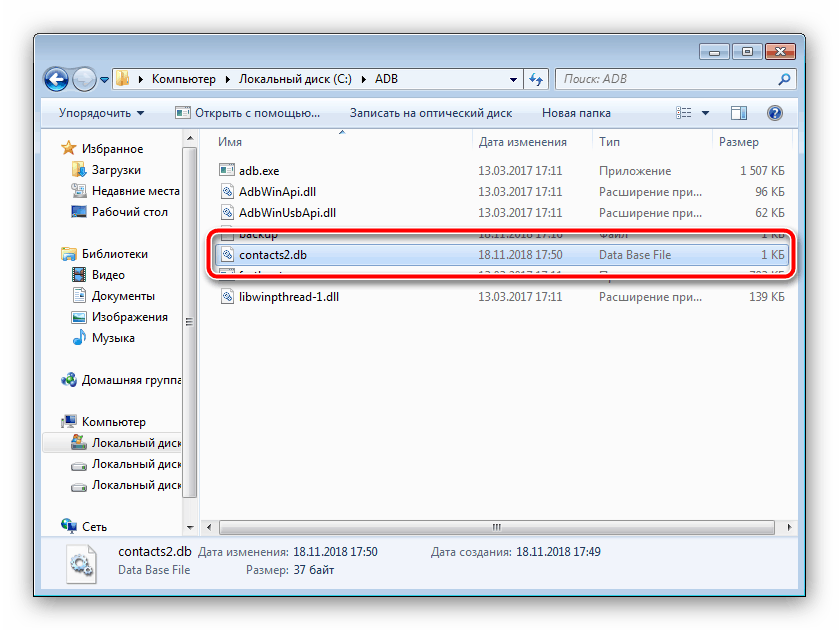استخراج تماس از یک گوشی اندرویدی شکسته
مسابقه برای مد گاهی اوقات راحت را به خطر می اندازد - یک گوشی هوشمند شیشه ای مدرن، یک دستگاه نسبتا شکننده است. در مورد چگونگی محافظت از آن، ما زمان دیگری را به شما می گویم و امروز ما درباره نحوه بازیابی مخاطبین از دفتر تلفن گوشی هوشمند خراب صحبت خواهیم کرد.
محتوا
نحوه دریافت تماس از یک اندیشه شکسته
این عملیات به نظر نمی رسد به همان اندازه که ممکن است به نظر برسد - خوب، تولیدکنندگان احتمال آسیب رساندن به دستگاه را در نظر گرفته اند و در ابزارهای سیستم عامل برای نجات شماره های تلفن قرار گرفته اند.
اطلاعات تماس را می توان از طریق دو روش - از طریق هوا، بدون اتصال به کامپیوتر و از طریق رابط ADB، که برای آن دستگاه باید به کامپیوتر یا لپ تاپ متصل شود. با اولین گزینه شروع کنید.
روش 1: حساب Google
برای عملکرد کامل گوشی آندروید، شما باید یک حساب Google را به دستگاه وصل کنید. این عملکرد هماهنگ سازی داده ها، به ویژه، اطلاعات از دفترچه تلفن است. به این ترتیب شما می توانید مستقیما بدون مشارکت کامپیوتر و یا استفاده از رایانه به مخاطبین منتقل کنید. قبل از شروع مراحل، اطمینان حاصل کنید که هماهنگ سازی داده ها بر روی یک دستگاه خراب فعال است.
جزئیات بیشتر: نحوه همگام سازی مخاطبین با Google
اگر صفحه نمایش تلفن آسیب دیده باشد، احتمالا صفحه لمسی نیز شکست خورده است. شما می توانید دستگاه را بدون آن کنترل کنید - فقط یک موس را به گوشی هوشمند خود متصل کنید. اگر صفحه نمایش به طور کامل شکسته شود، می توانید سیم کارت را به تلویزیون وصل کنید تا تصویر را نمایش دهد.
جزئیات بیشتر:
نحوه اتصال ماوس به Android
گوشی هوشمند Android را به تلویزیون وصل کنید
تلفن
انتقال مستقیم اطلاعات بین گوشی های هوشمند یک هماهنگ سازی داده ساده است.
- در یک دستگاه جدید، جایی که می خواهید مخاطبین را منتقل کنید، یک حساب Google اضافه کنید - ساده ترین راه برای انجام این کار با توجه به دستورالعمل های مقاله زیر است.
![Dobavlenie-uchetnoy-zapisi-na-Android]()
جزئیات بیشتر: یک حساب Google را به گوشی هوشمند اندرویدی خود اضافه کنید
- منتظر بمانید تا داده ها از حساب وارد شده به گوشی جدید دانلود شوند. برای راحتی بیشتر، شما می توانید نمایش شماره های هماهنگ شده در دفترچه تلفن را روشن کنید: به تنظیمات برنامه مخاطبین بروید، گزینه «نمایش مخاطبین» را پیدا کرده و حساب مورد نظر خود را انتخاب کنید.
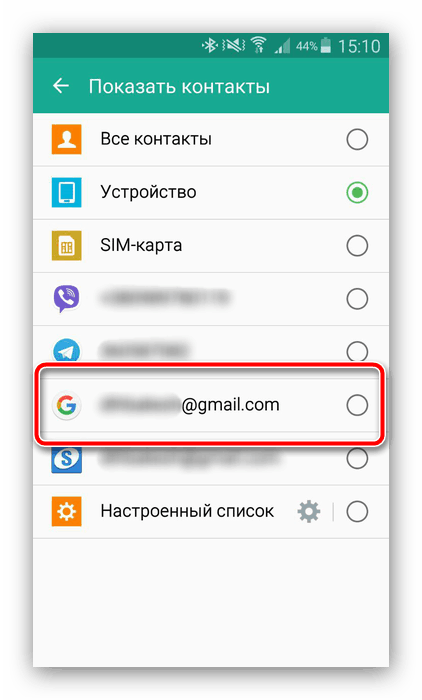
انجام شد - شماره نقل مکان کرد
کامپیوتر
برای مدت زمان طولانی، "شرکت خوب" از یک حساب واحد برای تمام محصولاتش استفاده می کند که شامل شماره تلفن است. برای دسترسی به آنها باید از یک سرویس جداگانه برای ذخیره مخاطبین همگام استفاده کنید که در آن یک تابع صادرات وجود دارد.
سرویس Google Contacts را باز کنید
- پیوند بالا را دنبال کنید. در صورت لزوم به حساب کاربری خود وارد شوید پس از بارگذاری صفحه، تمام لیست مخاطبین همگام را مشاهده خواهید کرد.
- هر موقعیت را برجسته کنید، سپس روی نماد با علامت منهای در بالای صفحه کلیک کنید و «همه» را انتخاب کنید تا همه ذخیره شده در سرویس را انتخاب کنید.
![انتخاب شماره برای صادرات به مخاطبین گوگل برای بازیابی از یک گوشی اندرویدی خراب]()
شما فقط می توانید مخاطبین فردی را انتخاب کنید اگر نیازی به بازگرداندن اعداد هماهنگ نیستید.
- بر روی سه نقطه در نوار ابزار کلیک کنید و گزینه "صادرات" را انتخاب کنید .
- بعدا باید فرمت صادرات را بیاموزید - برای نصب در یک گوشی جدید، بهتر است از گزینه "vCard" استفاده کنید. آن را انتخاب کنید و روی Export کلیک کنید.
- فایل را به رایانه خود ذخیره کنید، سپس آن را به گوشی هوشمند جدید کپی کنید و مخاطبین را از VCF وارد کنید.
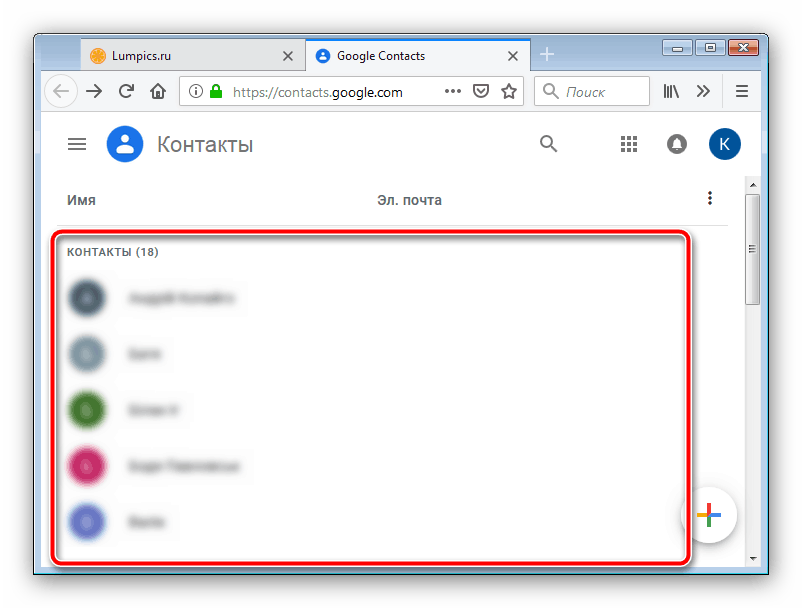
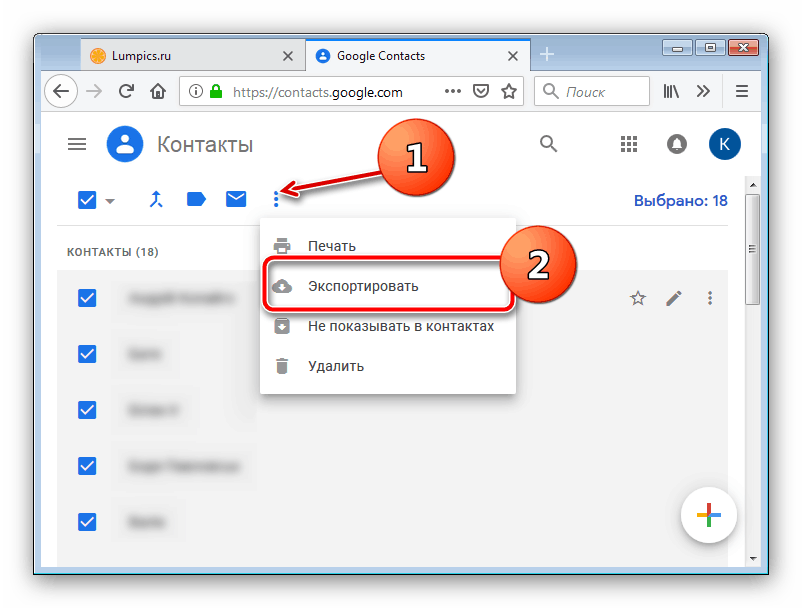
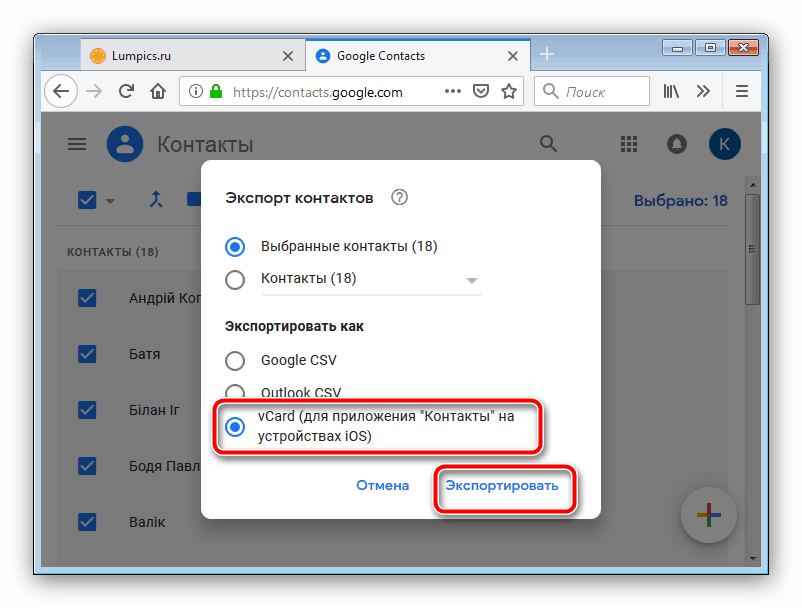
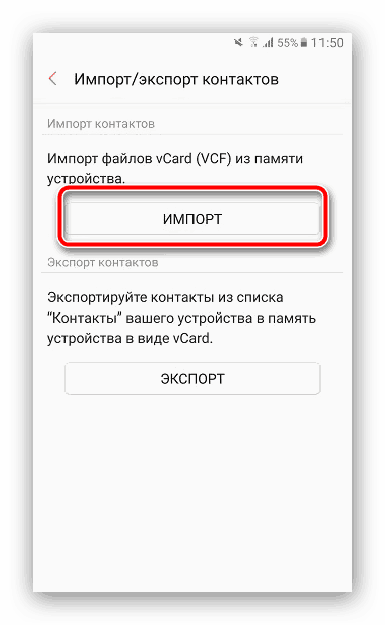
این روش برای انتقال اعداد از یک تلفن خرابکارانه مناسبتر است. همانطور که می بینید، گزینه انتقال مخاطبین تلفن به چندین روش ساده تر است، اما با استفاده از Google Contacts، شما بدون هیچ گونه تلفن خراب می توانید انجام دهید: اصلی این است که همگام سازی بر روی آن فعال است.
روش 2: ADB (تنها ریشه)
رابط کاربری Android Debug Bridge به دوستداران سفارشی سازی و فلاش شناخته شده است، اما برای کاربرانی که مایل به استخراج مخاطبین از یک گوشی هوشمند آسیب دیده اند مفید است. افسوس، تنها صاحبان دستگاه های ریشه می توانند از آن استفاده کنند. اگر گوشی آسیب دیده روشن و مدیریت شود، توصیه می شود که دسترسی به ریشه را داشته باشید: این کمک می کند تا نه تنها مخاطبین، بلکه همچنین بسیاری از فایل های دیگر را ذخیره کنید.
جزئیات بیشتر: چگونه ریشه را بر روی تلفن باز کنید
قبل از استفاده از این روش، مراحل آماده سازی را انجام دهید:
- گوشی هوشمند آسیب دیده را روشن کنید حالت اشکال USB ؛
- آرشیو را برای کار با ADB به کامپیوتر خود دانلود کنید و آن را به دایرکتوری ریشه ای از درایو C بکشید؛
- دانلود و نصب کنید رانندگان برای ابزار شما .
اکنون مستقیما به کپی کردن اطلاعات دفترچه تلفن بروید.
- تلفن خود را به کامپیوتر وصل کنید. باز کردن "شروع" و تایپ
cmdجستجو راست کلیک بر روی فایل یافت شده و از گزینه "Run as administrator" استفاده کنید. - حالا شما باید ابزار ADB را باز کنید. برای انجام این کار، دستور زیر را تایپ کنید و Enter را فشار دهید:
cd C://adb - سپس زیر را بنویسید:
adb pull /data/data/com.android.providers.contacts/databases/contact2.db /home/user/phone_backup/این دستور را تایپ کنید و Enter را فشار دهید.
- در حال حاضر پوشه را با فایل های ADB باز کنید - یک فایل با نام contacts2.db باید در آنجا ظاهر شود.
![اطلاعات از Android خراب شده با استفاده از ADB بازیابی شده است]()
این یک پایگاه داده با شماره تلفن و نام مشترکین است. فایل های با فرمت DB را می توان با استفاده از برنامه های تخصصی برای کار با پایگاه داده های SQL یا با اکثر ویراستاران متن موجود، از جمله دفترچه یادداشت، باز کرد .
جزئیات بیشتر: چگونه DB را باز کنیم
- شماره های لازم را کپی کنید و آنها را به گوشی جدید منتقل کنید - به صورت دستی یا با صادر کردن پایگاه داده به یک فایل VCF.
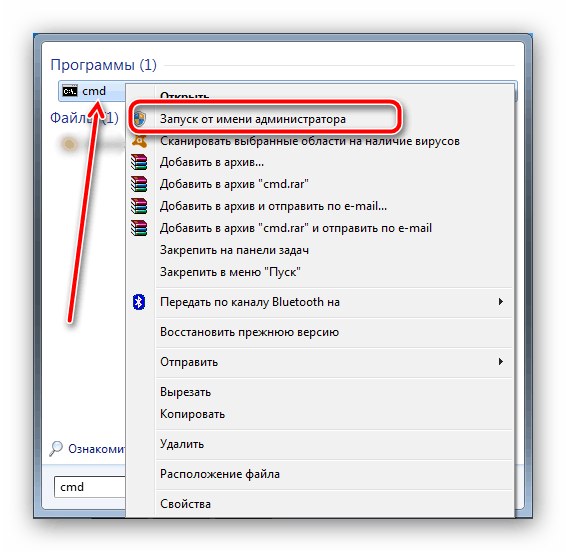
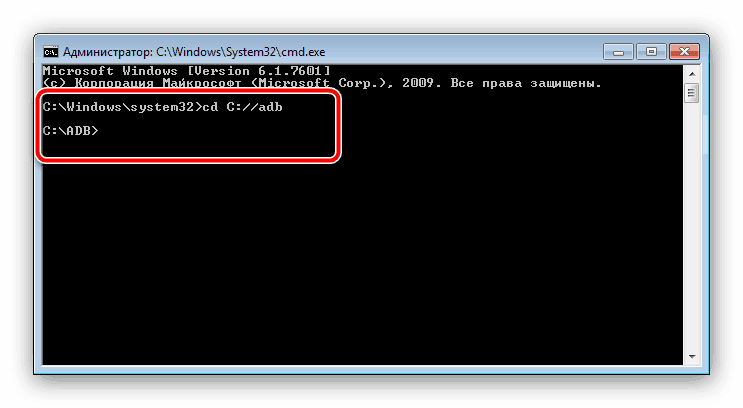
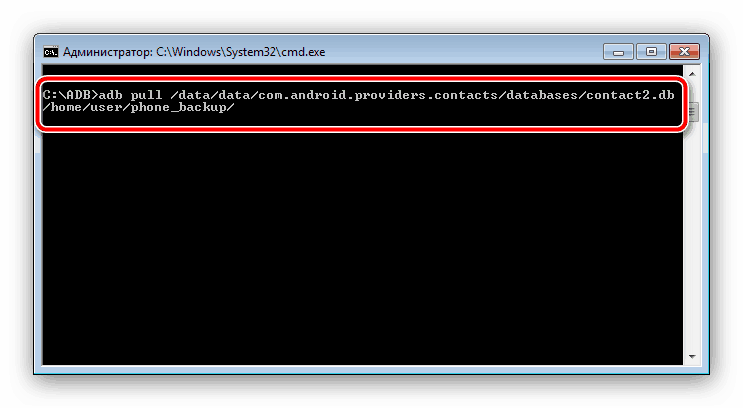
این روش پیچیده تر و سخت تر است، اما اجازه می دهد تا حتی از یک تلفن کاملا مرده تماس بگیرید. نکته اصلی این است که به طور معمول توسط کامپیوتر شناخته می شود.
حل برخی از مشکلات
رویه های بالا توضیح داده شده همیشه هماهنگ نیست - ممکن است در فرایند مشکلی وجود داشته باشد. بیشترین موارد را در نظر بگیرید.
همگام سازی در حالت است، اما پشتیبان گیری از مخاطبین وجود ندارد.
کاملا یک مشکل رایج است که به دلایل مختلف رخ می دهد، که از بی رحمی ظالمانه و پایان دادن به شکست «خدمات Google» است. در سایت ما یک دستورالعمل دقیق با لیستی از راه هایی برای از بین بردن این مشکل وجود دارد - لطفا از لینک زیر دیدن کنید.
جزئیات بیشتر: تماس با Google هماهنگ نیست
تلفن به رایانه متصل است، اما شناسایی نشده است.
همچنین یکی از شایع ترین مشکلات است. اولین کاری که باید انجام دهید این است که درایورها را بررسی کنید: ممکن است که شما آنها را نصب نکرده یا یک نسخه نادرست نصب نکرده باشید. اگر رانندگان فقط خوب باشند، چنین علامتی ممکن است مشکلاتی با اتصال دهنده ها یا کابل USB نشان دهد. سعی کنید دوباره تلفن را به یک اتصال دیگر در کامپیوتر وصل کنید. اگر این کار نکرد، سعی کنید با استفاده از یک بند بند متفاوت برای اتصال استفاده کنید. اگر جایگزینی کابل ناکارآمد باشد، وضعیت اتصالات گوشی و رایانه را بررسی کنید: ممکن است آنها کثیف و پوشیده شده با اکسید باشند، و باعث می شود که تماس قطع شود. در موارد شدید، این رفتار به معنای یک اتصال معیوب یا یک مشکل با مادربرد تلفن است - در آخرین نسخه شما نمیتوانید هر کاری را به تنهایی انجام دهید، باید با سرویس تماس بگیرید.
نتیجه گیری
ما شما را به راه های اصلی برای دریافت اعداد از دفترچه تلفن بر روی یک دستگاه خراب بر روی اندروید معرفی کردیم. این روش پیچیده نیست، اما نیاز به قابلیت کارکرد مادربرد و حافظه فلش دارد.